WordPressでパスワードを忘れてメールも届かない時の対処法!
どうもpei(@pei_babo)です。
先日、新しいサイトを作ろうとローカル環境でせっせとWordPressの設定をしていたのですが、その翌日また作業を開始しようと当たり前のようにWordPressのログイン画面を開き、パスワードを入力しようとしたところ、、、

「あれ?パスワードなんだっけ?」
まあその時点では全く焦らず、「パスワードを忘れた」リンクでまた再設定すればいいや〜と軽い気持ちでポチッと押してメールアドレスを入力。

「あれ?メールも届かないや。」
メールが届かない理由は分からなかったのですが、しょうがないので直接DBを直すことに。
プログラミングやWordPressを習得するのに一番近道な方法とは?
DBを直接イジってログインしよう!
パスワード再設定メールが届かなかったので、もう直接DBを触ってパスワードを変更しちゃいましょう。
今回はphpMyAdminで簡単に変更する方法を紹介します。
phpMyAdminが設置されているという前提で話しますね。
パスワードが格納されている場所は「wp_usersテーブルのuser_passカラム」です。
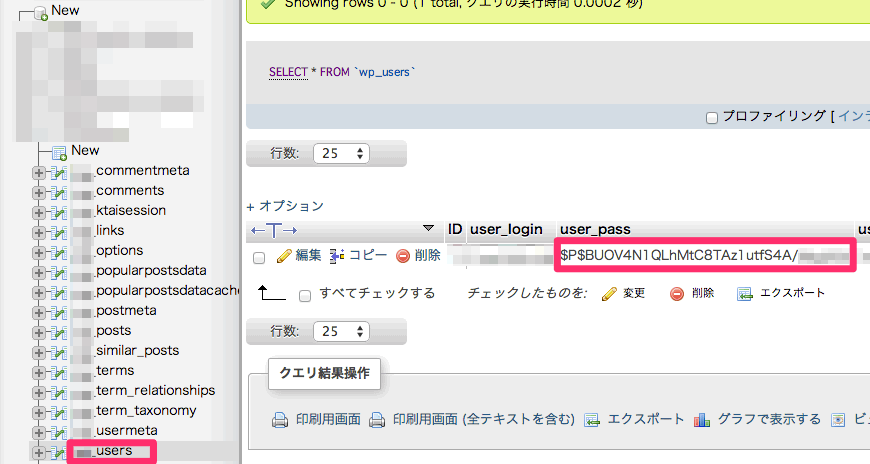
ここを修正していきましょう。
見て頂くと分かる通り、パスワードが何やら暗号化されており、見た目では元のパスワードが何かわからないようになってます。
WordPressではパスワードをMD5形式で暗号化されているようです。
ですので、ここのカラムにMD5で暗号化した新しいパスワードで上書きしちゃえばOKということですね。
下記のようなサイトで新しいパスワードをMD5変換して、
あとはそのMD5で暗号化されたパスワードをwp_usersテーブルのuser_passカラムに上書きする。
再度WordPressのログイン画面に移動して、新しいパスワードを入れればログイン出来るようになっているはず!
まとめ
ちょっと備忘録的な内容になりましたが、これを覚えておけばパスワードを忘れたり、メールが届かなったり、といった時も安心ですね。






